如何在iPhone、iPad和Mac上更改AirDrop名称
2023-09-09 448使用 AirDrop 时,您的设备将对网络上的其他设备可见,并具有自己的唯一名称。您将在下方找到在 iPhone、iPad 和 Mac 上更改您的 AirDrop 名称的步骤。
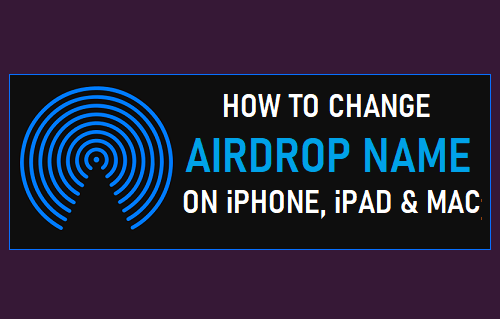
在 iPhone、iPad 和 Mac 上更改 AirDrop 名称
iPhone 上的 AirDrop 功能利用蓝牙技术定位附近的 Apple 设备。
AirDrop 定位的设备可以在 iPhone 蓝牙设置屏幕的“我的设备”和“其他设备”部分下看到。
正如您在下图中所看到的,已找到的设备已经列出了它们自己的名称,以便于识别它们。
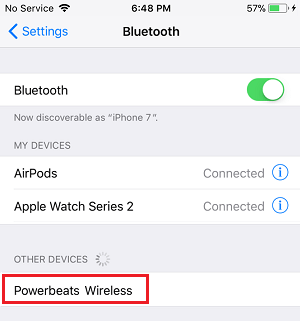
如果需要,您可以轻松更改您的 AirDrop 名称以个性化您的设备或让其他人和您自己轻松识别您的设备。
1. 在 iPhone 或 iPad 上更改 AirDrop 名称
您可以按照以下步骤在 iPhone 或 iPad 上更改您的 AirDrop 名称。
1.前往设置>通用>关于。
2.在关于屏幕上,点击名称选项卡。
3.在下一个屏幕上,删除当前名称并为您的设备键入一个新名称。
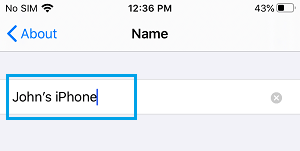
现在,无论何时您使用 AirDrop 发送或接收文件,其他人都可以看到这个新名称。
2. 在 Mac 上更改 AirDrop 名称
您可以使用系统偏好设置轻松更改 Mac 上的 AirDrop 名称。
1.在顶部菜单栏中选择苹果图标,然后在下拉菜单中单击系统偏好设置。
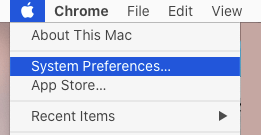
2.在“系统偏好设置”屏幕上,单击“共享”选项卡。
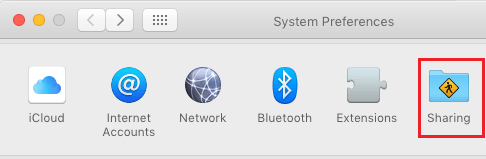
3.在下一个屏幕上,删除当前名称并键入新名称。
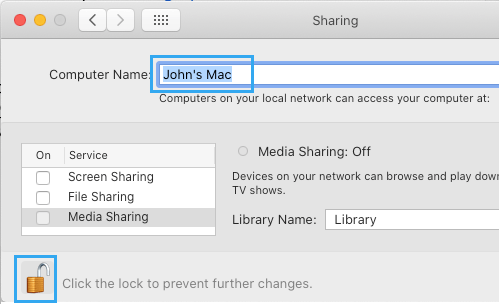
注意:如果您没有使用管理员帐户,则必须单击锁定图标并输入您的管理员密码才能编辑此屏幕。
相关资讯
查看更多-

西数发布26TB WD Red Pro NAS硬盘:售价7699元
-

《幻兽帕鲁》登陆苹果 macOS 系统,售价 29.99 美元
-

努比亚Flip 2上市 国民小折叠 真AI随声动 售价3399元起
-

苹果推出搭载 M3 芯片的 2025 款 iPad Air 及新款妙控键盘,前者起售价 4799 元
-

库克:iPhone 16e售价超值!汇聚了iPhone 16系列所有优点
-
小米15 Ultra全球同步发售,欧洲起售价1499欧元
-
小米15Ultra欧洲起售价1499欧元,超iPhone16 Pro Max
-

OPPO Watch X2图赏:全球首发无感高血压风险评估,售价2499元起
-

苹果 iPhone 16e 首发国补减 500 元:A18 处理器、C1 自研基带,预计售价 3999 元起
-

苹果发布iPhone 16e:起售价4499贵了还是真香
最新资讯
查看更多-

- 4005mAh+27W 快充,1小时48分钟充满,iPhone 16e 0-100 充电全程测试
- 2025-03-12 172
-

- 苹果键盘26年来变革!未来Mac统一采用多了一条线的静音键
- 2025-03-09 174
-

- iPhone 16e到底适合哪些人买 哪些人要避坑:一文读懂
- 2025-03-08 181
-

- 再补就真买得起了!苹果 M4 MacBook Air 16G 首发 7 折 5799 元 12 期免息
- 2025-03-08 253
-

- iPhone 17 Air续航或不会成为短板?消息称将配备高密度电池
- 2025-03-08 240
热门应用
查看更多-

- 快听小说 3.2.4
- 新闻阅读 | 83.4 MB
-

- 360漫画破解版全部免费看 1.0.0
- 漫画 | 222.73 MB
-

- 社团学姐在线观看下拉式漫画免费 1.0.0
- 漫画 | 222.73 MB
-

- 樱花漫画免费漫画在线入口页面 1.0.0
- 漫画 | 222.73 MB
-

- 亲子餐厅免费阅读 1.0.0
- 漫画 | 222.73 MB
-
 下载
下载
湘ICP备19005331号-4copyright?2018-2025
guofenkong.com 版权所有
果粉控是专业苹果设备信息查询平台
提供最新的IOS系统固件下载
相关APP应用及游戏下载,绿色无毒,下载速度快。
联系邮箱:guofenkong@163.com
